denne opplæringen er en veiledning for å lage En vistape boot disc som inneholder Bilde For Windows (IFW) og oppstartbar som ENTEN EN CD/DVD eller SOM EN UFD (USB Flashdrive). VistaPE er et prosjekt som kan lastes ned og kjøres fra WinBuilder verktøyet for å lage boot plater basedon ulike versjoner Av WinPE, samtidig som det gir et brukervennlig Windows-miljø å jobbe.
Krav:
før du begynner, vennligst se gjennom følgende krav til prosjektet:
- Operativsystem:
Windows XP SP2 eller nyere kreves. Windows 7, Windows Vista SP1 (eller nyere) eller Windows XP SP3 anbefales.
Merk: datamaskinen som brukes til å opprette vistape boot disc, kan kjøre en 32-biters eller 64-biters versjon av de støttede operativsystemene.
- Bygg Kilde:
- Sterkt Anbefalt: Microsoft Vista DVD (32-biters versjon)
Merk: Bruk av En 64-biters Vista DVD som kilde for en build støttes for øyeblikket ikke. Hvis en 32-biters Vista-DVD ikke er tilgjengelig, kan Du bruke Windows AIK i stedet(se nedenfor). Som en ytterligere avklaring Kan vistape boot disc bygges fra et 64-biters Windows OS, men det kan ikke bygges med en 64-biters Vista DVD som kilde.
mens En vistape boot disc kan opprettes ved hjelp Av Bare Windows Aik, bruker En Vista DVD vil tillate funksjoner og programmer som skal inkluderes i tillegg til de som støttes Av Windows Aik. Se Flere Notater nedenfor for mer informasjon.
- Windows Automated Installation Kit (Aik)
Windows Aik er nødvendig for å bygge vistape boot disc. På tidspunktet for denne skrivingen anbefales Det Å bruke Windows Vista SP1 AIK. Bruk Av Windows 7 AIK kan føre til byggefeil eller andre problemer. Se Flere Notater nedenfor for mer informasjon.
Dette er en veldig stor nedlasting (1.3 GB). En høyhastighets internett-tilkobling anbefales. Når du har lastet Ned, Må Windows AIK brennes TIL EN DVD og deretter installeres (Se Trinn 4).
nedlastingssiden finner du her:
Windows Vista SP1 AIK:
http://www.microsoft.com/downloads/details.aspx?FamilyID=94bb6e34-d890-4932-81a5-5b50c657de08for å installere Og bruke Windows AIK, må du kontrollere at du kjører et av de støttede operativsystemene:
- Windows 7-Familien
- Windows Vista SP1 (eller nyere)
- Windows XP SP3
- Windows XP SP2 med KB926044 installert
- Windows Server 2008
- Windows Server 2003 Service Pack 1 med KB926044 installert
- Windows Server 2003 Service Pack 2
Merk: Avhengig av operativsystemet som brukes (XP SP2, for EKSEMPEL), kan det hende at flere oppdateringer og/eller programmer må installeres (Se Trinn 4).
- Sterkt Anbefalt: Microsoft Vista DVD (32-biters versjon)
- Bilde For Windows:
Bilde For Windows (IFW) må være installert på systemet som du bruker til å lage bygge.
- WinBuilder:
WinBuilder Er programmet som faktisk bygger oppstartsdisken. Fra WinBuilder Kan VistaPE selv lastes ned. Det anbefales at den nyeste stabile versjonen Av WinBuilder brukes. I skrivende stund Er Den siste stabile versjonen WinBuilder 078 SP6, utgitt i januar 2010. Prosedyren i denne opplæringen ble testet Ved Hjelp Av VistaPE v. 12 (RC1b) Og WinBuilder 078 SP6. WinBuilder-nedlastingen finner du på følgende lenker:
http://www.boot-land.net/forums/index.php?showforum=22 eller www.winbuilder.net - Harddiskplass:
Omtrent 2 GB ledig plass kreves under vistape-byggeprosessen. Installere Windows AIK krever opptil 1,5 GB ledig plass.
- Minne (RAM):
målsystemet krever minimum 256 MB, med 512 MB eller mer sterkt anbefalt. Merk: For å starte en bygge på et system med BARE 256 MB RAM krever å lage bygge med minimale programmer.
Trinn 1: Last Ned Og Installer WinBuilder
Last Ned WinBuilder fra en lenke nedenfor. Den nyeste stabile versjonen anbefales.
http://www.boot-land.net/forums/index.php?showforum=22 eller www.winbuilder.net
WinBuilder nedlastingssiden vil se ut som skjermbildet nedenfor:
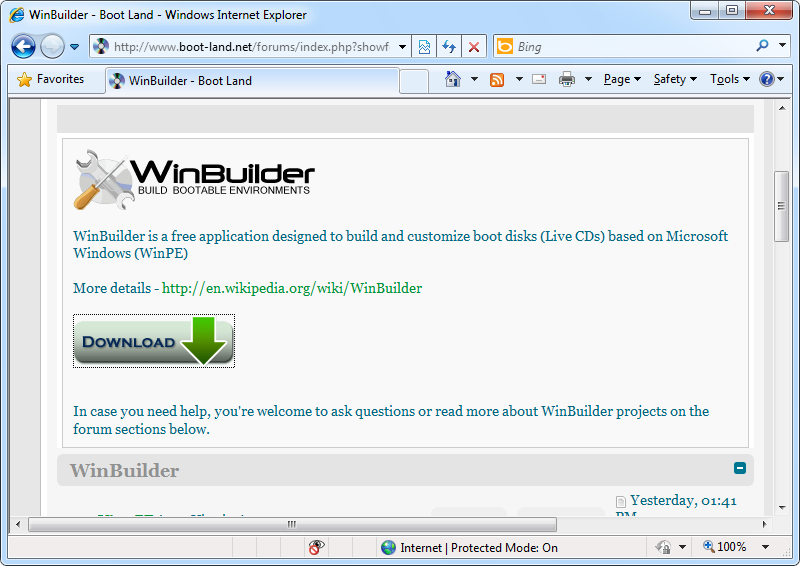
WinBuilder-nedlastingen vil være i form av en zip-fil som inneholder en fil (WinBuilder.exe). Trekk ut denne filen til mappen der Du vil kjøre WinBuilder. Det anbefales at du oppretter en ny mappe i roten av en stasjon (C:\WinBuilder, D:\WinBuilder, etc.) og utdrag WinBuilder.exe der. Det anbefales også at banen til mappen og mappenavnet selv ikke inneholder mellomrom, da dette kan føre til problemer under noen omstendigheter.
Trinn 2: Start WinBuilder Og Last Ned VistaPE
Start WinBuilder ved å utføre WinBuilder.exe. Hvis du kjører Fra Windows Vista Eller Windows 7, Må WinBuilder Kjøres som administrator. Hvis UAC er aktivert (standard), klikker Du Fortsett Eller Ja ved uac-ledeteksten for å tillate WinBuilder å kjøre. Hvis WinBuilder ikke riktig heve seg selv, kan du gjøre det manuelt ved å høyreklikke WinBuilder.exe og velge Kjør som administrator fra popup-menyen.
Siden Dette er første Gang WinBuilder har blitt kjørt og ingen prosjekter eksisterer for Øyeblikket I WinBuilder-mappen, bør den gå umiddelbart til Nedlastingssenter-skjermen som vist nedenfor.
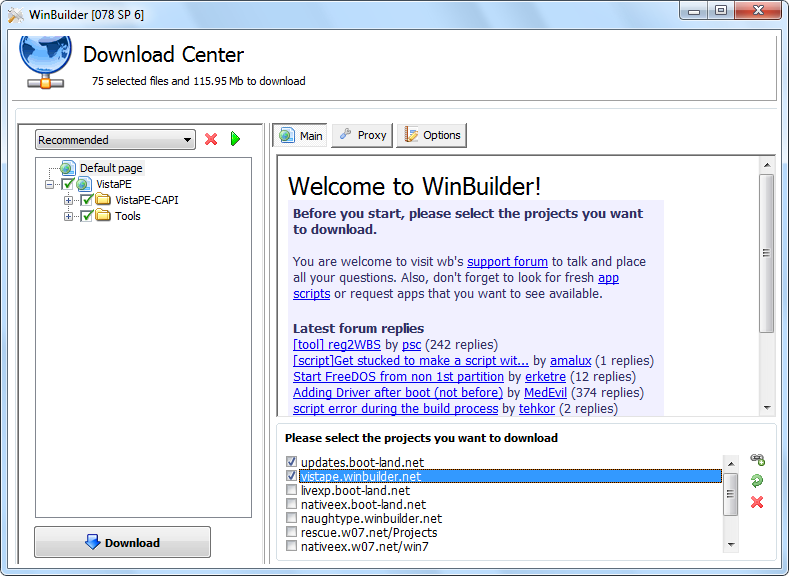
Velg updates.boot-land.net og vistape.winbuilder.net nederst til høyre (som vist ovenfor). For den første bygningen du lager, anbefales det at Du lar Anbefalt valgt i rullegardinlisten og la alle andre elementer som de er som standard. Velg Last ned-knappen for å begynne å laste Ned VistaPE. Skjermbildet nedenfor viser nedlastingen pågår:
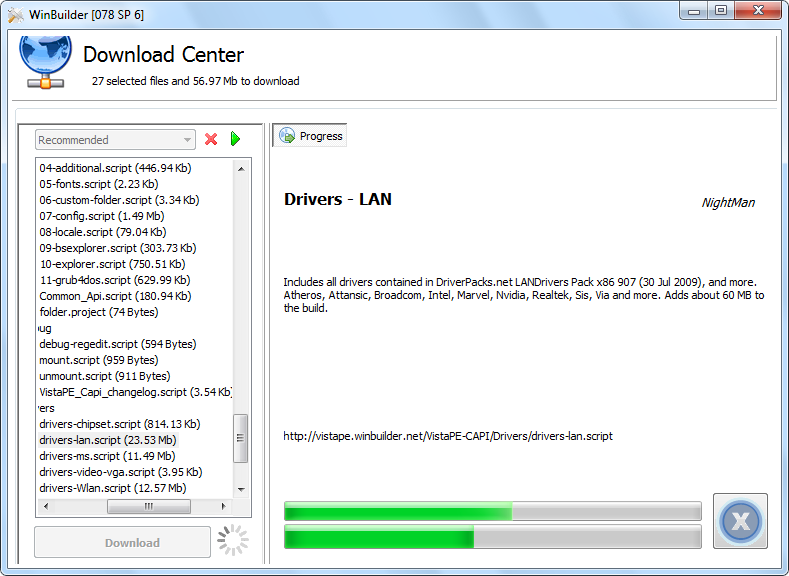
hvis du får en eller flere meldinger om at en fil ikke kan bli funnet eller lastet ned, bekreft meldingen og la nedlastingen fullføre med de manglende filen(e). Velg Deretter Last Ned fra Hoved WinBuilder-skjermen, og velg Last ned igjen På Download Center-skjermen. Å gjøre Dette bør føre WinBuilder å laste ned bare den manglende filen (e) slik at du nå har en komplett vistape installasjon.
Merk: hvis Du vil starte vistape-nedlastingen igjen fra begynnelsen, lukk WinBuilder, slett alt I WinBuilder-mappen unntatt WinBuilder.exe, og kjør Deretter WinBuilder igjen for å starte på nytt.
når du er ferdig Med vistape nedlasting, Vil Hoved WinBuilder skjermen se ut som vist nedenfor:
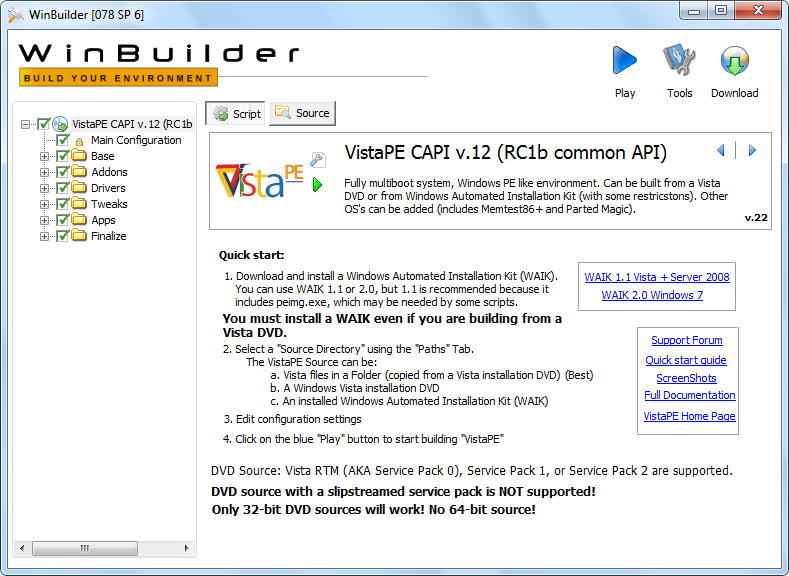
Trinn 3: Installer IFW-filene i VistaPE
IFW inkluderer et verktøy (bartpe.exe) som vil installere filene som kreves for å inkludere IFW på vistape boot disc. Denne filen er plassert I IFW installasjonsmappen (C:\Program Filer \ TeraByte Ubegrenset \ Bilde For Windows \ V2, som standard). Vellykket bruk av dette verktøyet krever At vistape-prosjektet allerede er lastet ned Til WinBuilder (som beskrevet I Trinn 2 ovenfor).
hvis WinBuilder kjører, avslutter du Det før du fortsetter.
Start bartpe.exe verktøyet og velg vistape alternativknappen. I FELTET PE Builder-Plassering går du til winbuilder-mappen og velger den mappen. For Eksempel, Hvis WinBuilder er installert i C:\WinBuilder plassering feltet PE Builder bør inneholde C:\WinBuilder. Skriv inn (eller kopier/lim inn) ditt registrerte navn og IFW-produktnøkkel i Produktnøkkelfeltene. For å starte IFW automatisk ved oppstart av vistape-platen, merk Av For Kjør Bilde for Windows automatisk (dette alternativet kan også velges eller ikke velges senere Fra WinBuilder). Hvis Du planlegger å plassere vistape-bygningen på EN UFD( eller andre skrivbare medier), velger Du Bevar nøkkelen for skrivbare medier. I tillegg kan du velge om du vil inkludere TBIView, TBIMount og TeraByte OSD-Verktøyet (disse programmene må installeres for å bli valgt).
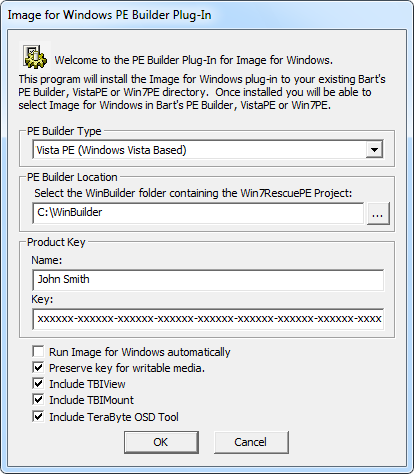
Trykk PÅ OK for å fullføre oppsettet. Når verktøyet er fullført, bør du få en suksessmelding.
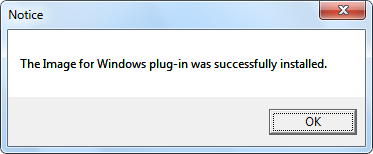
Merk: hvis Du bruker Windows 7, kan Det hende At Et Programkompatibilitetsassistentvindu vises når DU avslutter IFW PE Builder-verktøyet (bartpe.exe). Hvis dette skjer, kan du trygt velge Dette programmet installert riktig.
Det vil nå være En TeraByte-mappe under Mappen Projects\VistaPE-Capi\Apps i WinBuilder-mappen. TeraByte-mappen vil inneholde flere filer (avhengig av valgte alternativer), inkludert ifw.script, som vist nedenfor:

Kjør WinBuilder-programmet. Du skal nå kunne velge Bildet For Windows-skript Under Apps > > TeraByte-delen, og deretter kunne velge eller fjerne merket for alternativene som er tilgjengelige:
- Start IFW Automatisk
- Legg TIL IFW-Snarvei På Skrivebordet
- Legg TIL IFW-Snarvei Til Hurtigstart
- Kjør FRA RAM (oppstart.wim) – Anbefalt
Du kan også velge hvilke valgfrie programmer som skal inkluderes (hvis valgt når plugin-modulen ble opprettet).
disse alternativene kan endres etter ønske for hver oppbygging av oppstartsdisken. Merk: FOR Å sikre AT IFW er riktig tilgjengelig i bygningen, anbefales Det å forlate Løp FRA RAM… alternativ valgt.

Merk: DET er ikke nødvendig å kjøre IFW PE Builder utility (bartpe.exe) før hvert bygg. Det er bare nødvendig når DU vil oppgradere IFW-versjonen, selv om du også kan gjøre det ved å bare kopiere filen imagew.exe FRA IFW installasjonsmappen Til TeraByte-mappen Under WinBuilder. Hvis ønskelig, kan du også redigere ifw.ini-fil i TeraByte-mappen for å endre STANDARD IFW-innstillinger før en bygning.
Trinn 4: Installer Windows AIK
Windows AIK er nødvendig for å bygge vistape boot disc. Bruk Av Windows Vista SP1 AIK anbefales. Nedlastingssiden finner du her:
Windows Vista SP1 AIK: http://www.microsoft.com/downloads/details.aspx?FamilyID=94bb6e34-d890-4932-81a5-5b50c657de08
Merk: hvis du installerer PÅ XP, må du sørge for at systemet vil støtte det (se Krav ovenfor).
Windows aik-nedlastingen Fra Microsoft vil være EN ISO-fil, omtrent 1,3 GB i størrelse. Når du er lastet ned, brenn ISO-filen TIL EN DVD med et verktøy som BurnCDCC. Dette verktøyet følger MED IFW og kan også lastes ned Fra TeraByte Unlimited på linken nedenfor:
http://www.terabyteunlimited.com/downloads-free-software.htm
for å starte installasjonen, sett INN DVDEN og vent På At Windows aik velkomstskjermbildet skal vises. HVIS DVDEN ikke autorun når den er satt inn, kan du åpne DVD-stasjonen i Et Utforsker-vindu og deretter dobbeltklikke startcd.exe. Vær oppmerksom på installasjonskravene på velkomstskjermen, som angir hvilke versjoner Av Windows (Og Service Pack-nivåer) som støttes Av Windows AIK.

Velg Windows Aik Setup fra velkomstskjermmenyen. Etter noen initialisering og lisensavtalen skjermen, vil følgende dialog komme opp:

standardverdiene vist ovenfor vil fungere fint, og det anbefales å beholde dem. Hvis du er usikker på om det er nok ledig plass på installasjonsstasjonen, må du kontrollere nødvendig diskplass før du fortsetter ved Hjelp Av Knappen Diskpris. Når du er klar, klikker Du Neste for å starte installasjonen. Ved ferdigstillelse vises følgende skjermbilde:
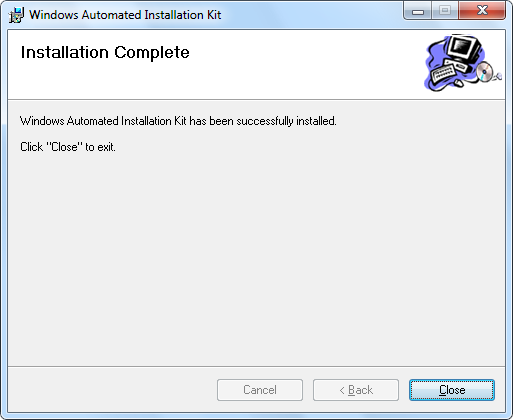
Merk: Windows AIK krever at BÅDE. NET Framework og MSXML 6.0 installeres. Hvis De ikke allerede er installert på systemet, vil Windows Aik Setup oppdage dette og be om at du installerer enten / begge disse elementene først. BEGGE er tilgjengelige for å installere fra SAMME DVD og vises på velkomstskjermmenyen som. NET Framework Setup Og MSXML 6.0 Setup. Windows XP (spesielt) vil vanligvis kreve installasjon av disse programmene.
Trinn 5: Konfigurer VistaPE Før Du Bygger Oppstartsdisken
Kjør WinBuilder (Hvis Den fortsatt ikke kjører Fra Trinn 3). Det skal være på startskjermen og vise vistape-prosjektet.
Med VistaPE CAPI… element uthevet i venstre rute, klikk På Kilde-knappen øverst. Skjermbildet For Banekonfigurasjon vil nå være synlig som vist nedenfor:
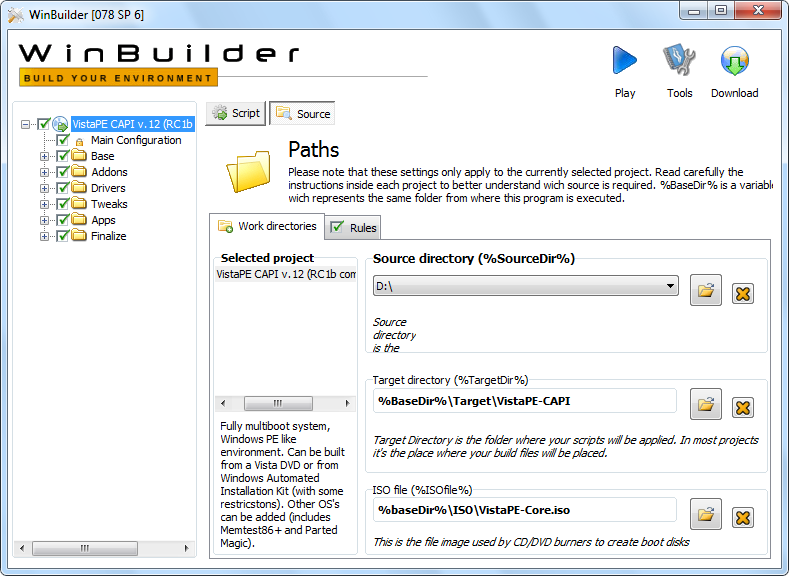
nøkkelelementet på denne skjermen er Kildekatalogen, som forteller VistaPE hvor Du finner kilden for å bygge oppstartsdisken. Målet katalog OG ISO fil elementer kan stå som de er som standard.
hvis du bruker En Vista DVD som kilde, sett INN DVDEN i EN DVD-stasjon og bruk» browse » – knappen i Kildekatalogdialogen for å velge stasjonsbokstaven for Vista DVD. I skjermbildet ovenfor, D:\ stasjon er plasseringen Av Vista DVD. For enkelhets skyld og en noe raskere bygge, kan du også kopiere innholdet I Vista DVD til en mappe du ønsker på harddisken, og deretter angi plasseringen For Kildekataloginnstillingen. Hvis du for eksempel kopierer INNHOLDET PÅ DVDEN til mappen C:\VistaDVD, bør den plasseringen angis for Kildekataloginnstillingen.
VIKTIG: hvis Du bruker Windows Aik som kilde, velger Du installasjonsmappen For Windows aik:

deretter velger Du Skriptknappen øverst og velger Deretter Hovedkonfigurasjon i venstre rute. Dette bringer Opp Hovedkonfigurasjonsskjermen For VistaPE som vist nedenfor:
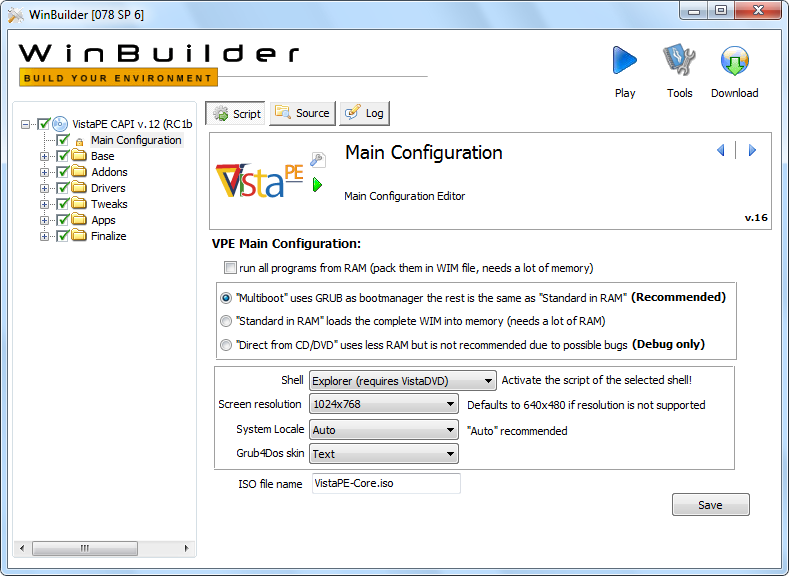
mens innstillingene vist ovenfor anbefales for den første bygningen, kan det være nødvendig å gjøre noen endringer:
- Kontroller At Skjermoppløsningen er satt til 1024 x 768 eller høyere(IFW får ikke plass på skjermen ved lavere oppløsning).
- VIKTIG: Hvis Du bruker Windows AIK som kilde for bygningen, endrer Du Shell-rullegardinvalget TIL BS Explorer(best hvis Ingen Vista DVD).

hvis du har gjort noen endringer, klikker Du På Lagre-knappen for å lagre dem.
Utvid Basisdelen i den venstre ruten, og uthev PreConfig-elementet. Kontroller at banen til Windows aik-installasjonen er riktig. Denne innstillingen bør som standard være riktig med mindre Du har installert Windows AIK på en ikke-standardplassering. Hvis nødvendig, bla til riktig mappe for å angi riktig bane.
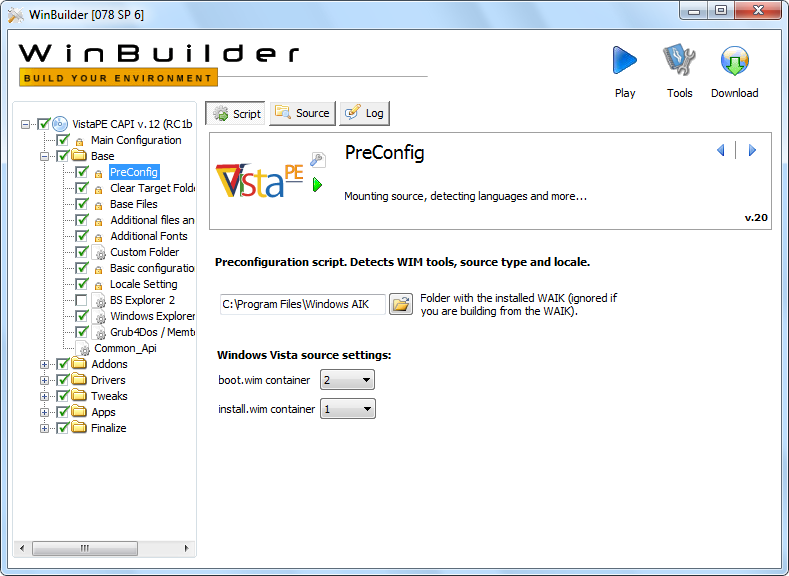
Utvid Drivers-delen i venstre rute og fjern merket For Standard Vga-Grafikkadapter… element. Merk: på noen systemer kan oppstartsdisken henge under initialiseringsprosessen hvis dette elementet er aktivert.
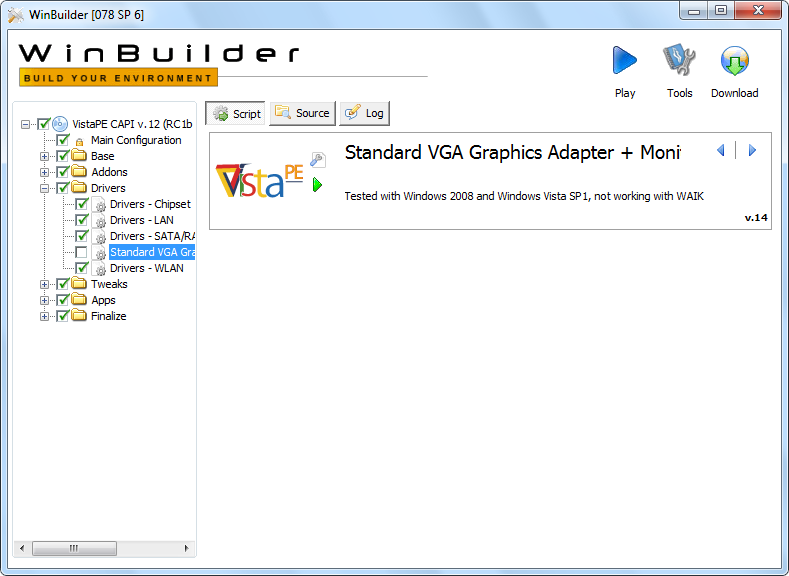
for den første build, kan du velge bort (fjern) de fleste av de inkluderte Apps skript (disse skriptene er ikke nødvendig for build). Fjern markeringen:
- Filoppgaver
- HD-Oppgaver
- Sikkerhet
- Supplerende
- System
Merk: Du ønsker kanskje å beholde Appene > > Filoppgaver > > a43 script valgt hvis du planlegger å bruke det til filbehandling.

Viktig: hvis Du bruker Windows AIK som kilde for byggingen, er det nødvendig med noen ekstra endringer.
Merk: hvis Du bruker En Vista DVD som kilde, er disse endringene ikke nødvendig. Hopp Til Trinn 6.
Utvid Basisdelen i venstre rute.
Velg BS Explorer 2-elementet. Velg (sjekk) BS Explorer 2-elementet. Sjekk Løp FRA RAM (oppstart.wim Eller RAMdisk) alternativ.

Fjern Merket For (fjern merket For) Windows Utforsker-elementet.
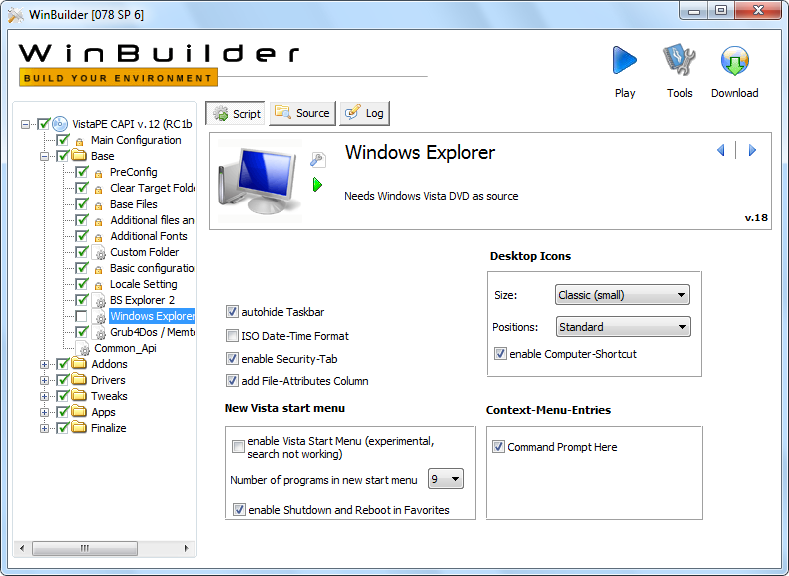
Velg (uthev) Elementet Tilleggsfiler og drivere. Fjern avmerkingen for følgende alternativer:
- Utvidet PnP legger til noen ekstra verktøy for å bedre oppdage og laste drivere (Trenger Vista DVD)
- Legg til ekstra filer som trengs for IE7 og noen andre programmer (Trenger Vista DVD)
- Volume Shadow Service (VSS) (trenger Vista DVD)
Merk: selv om det ikke er strengt nødvendig å velge bort disse skriptene, kan det føre til byggevarsler hvis du lar dem velge dem.

Utvid Addons-delen. Fjern merket for (fjern merket for) følgende elementer (de krever En Vista DVD-kilde):
- PENetCfg
- Fildeling
- Gjenopprettingsmiljø For Windows Vista
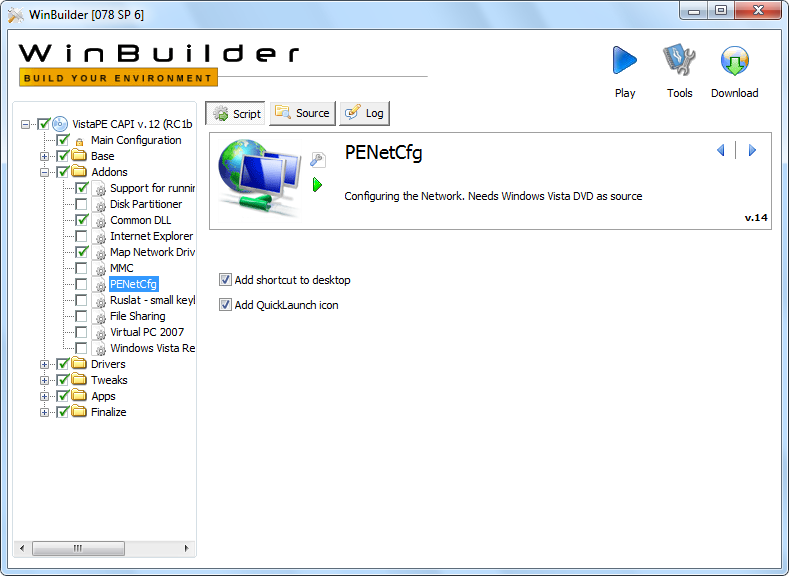
Trinn 6: Konfigurer IFW
for Å sikre AT IFW blir inkludert på oppstartsdisken, utvider Du Apps >> TeraByte-delen i venstre rute og kontrollerer At Bildet For Windows-elementet er merket (det skal være som standard). Når Bildet For Windows-elementet er uthevet, VISES IFW-konfigurasjonsskjermen i den høyre ruten. Disse alternativene kan settes til dine preferanser for hver build. Et skjermbilde AV IFW-konfigurasjonsskjermen er vist nedenfor (og også I Trinn 3 ovenfor):

For din første bygg anbefales det å la alternativene angi standardverdier.
Merk: for best resultat med en rekke oppstartsmedier (ISO, CD / DVD, UFD, etc.), vennligst la Kjøre FRA RAM… alternativ valgt.
Trinn 7: Bygg Vistape Boot Disc (ISO-filen)
Dette trinnet vil bygge boot disc og opprette VISTAPE ISO-filen, som vil bli opprettet (som standard) I ISO-mappen Under WinBuilder, og vil bli kalt VistaPE-Core.iso. Vær oppmerksom på at å lage VistaPE på EN USB-flash-stasjon (UFD) vil kreve noen ekstra trinn etter denne og vil bli dekket i Trinn 8 nedenfor.
Marker VistaPE CAPI… element øverst i venstre rute og klikk På Play-knappen øverst til høyre på skjermen (den blå trekanten) for å starte byggingen. Den vistape hovedskjermen er vist nedenfor som en referanse:
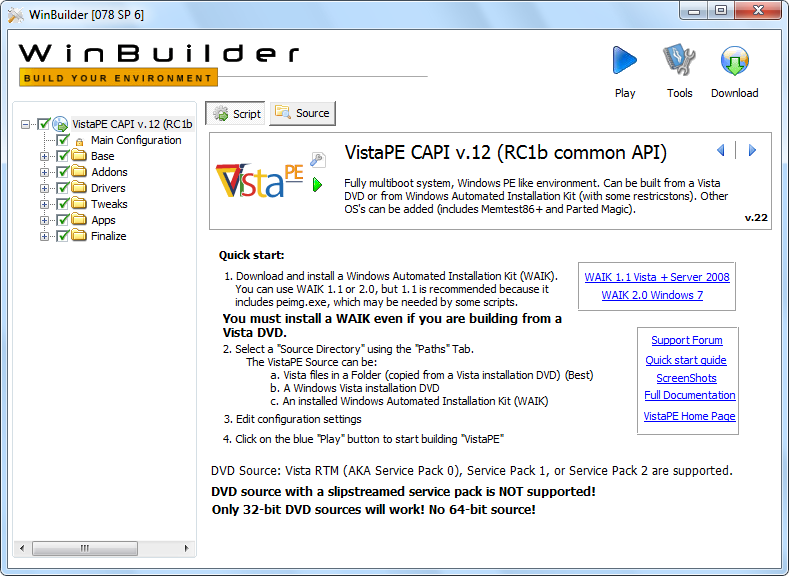
skjermbildet nedenfor viser byggingen pågår:
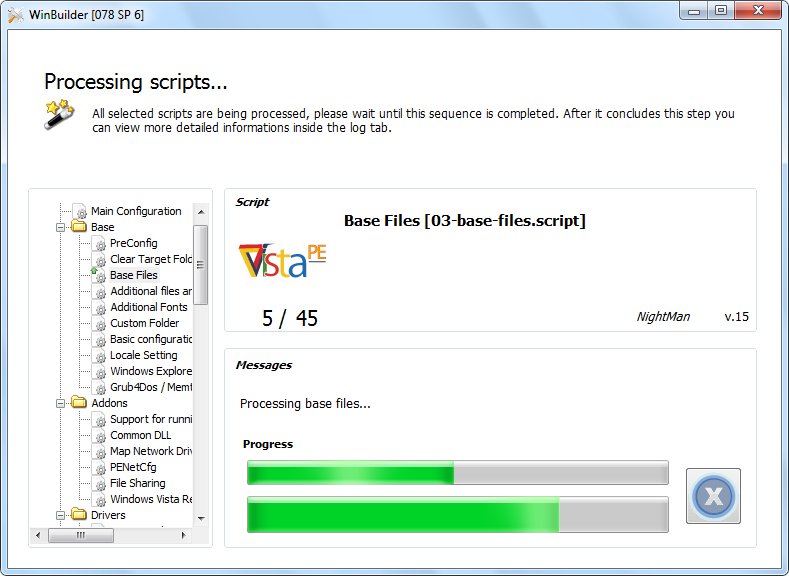
Når bygningen er ferdig, Vil WinBuilder gå tilbake til normal vistape skjermen.
hvis du oppretter EN UFD i stedet FOR EN CD / DVD, kan du hoppe til Trinn 8 på dette punktet. Ellers fortsetter du nedenfor for å lage CD / DVD.
filen VistaPE-Kjerne.iso vil bli opprettet I ISO-mappen som vist nedenfor. Den faktiske størrelsen på filen vil avhenge av konfigurasjonsalternativene som er valgt, samt skriptene som er inkludert i bygningen.

ISO-filen kan brennes TIL CD / DVD ved hjelp AV EN CD / DVD-brenner program i stand til å brenne ISO-filer. Som nevnt tidligere, Er TeraByte Unlimited gratis verktøy BurnCDCC ideell for dette formålet og følger MED IFW. Den kan lastes ned Fra TeraByte Unlimited på følgende link: http://www.terabyteunlimited.com/downloads-free-software.htm
Merk: Hvis Du bruker Windows 7, kan DU også brenne ISO-filen TIL EN CD / DVD ved å høyreklikke på filen og velge Brenn diskbilde fra popup – menyen.
Trinn 8 (valgfritt): Opprett Vistape Boot Disc som EN USB-Flash-Stasjon (UFD)
Når Du har fullført Trinn 1 til 7 ovenfor, er du nå klar til å opprette en oppstartbar UFD.
Utvid Sluttfør-delen i venstre rute, og merk Deretter Opprett ISO / CD / USB-elementet. Hvis Skriptknappen til høyre ikke allerede er trykket (det skal være), klikker du på den. Du bør se skjermen vist nedenfor:

Plugg INN UFD (hvis ikke allerede plugget inn) og bestem Windows – stasjonsbokstaven. I den aktuelle boksen i skjermen ovenfor, bruk bla gjennom-knappen for å velge ROTKATALOGEN TIL UFD(eksemplet ovenfor har det satt Til F:\).
Klikk deretter på skriptets Lag USB boot device-knapp for å kjøre den.
Merk: hvis du tidligere har opprettet EN VISTAPE UFD og bare trenger å oppdatere filene, kan Du bruke Copy files (only) – knappen i stedet. Filene på den valgte UFD vil bli oppdatert med de av dagens build. Reformatering og konfigurasjon AV UFD er ikke nødvendig.

Klikk OK når du blir bedt om å formatere UFD.

HP USB Disk Storage Format Tool vil kjøre.
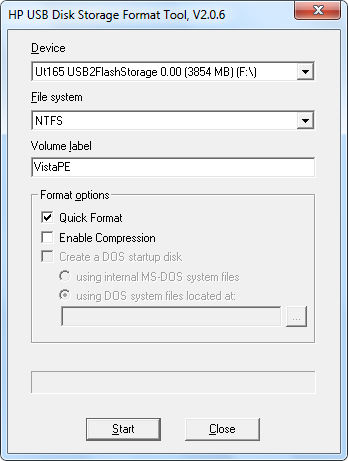
Kontroller AT UFD er valgt i Rullegardinlisten Enhet. Viktig: Vær veldig forsiktig med å velge riktig stasjon. Formateringsprosedyren sletter alle data på den valgte stasjonen.
Velg ønsket formattype (FAT32 eller NTFS) ved hjelp Av Rullegardinlisten Filsystem.
Skriv inn en etikett for UFD. I dette eksemplet er etiketten satt Til VistaPE.
merk Deretter Av I Hurtigformat-boksen Og Klikk Deretter På Start for å formatere UFD.
Kontroller at all informasjon er riktig, og klikk Deretter Ja I advarselsdialogen.
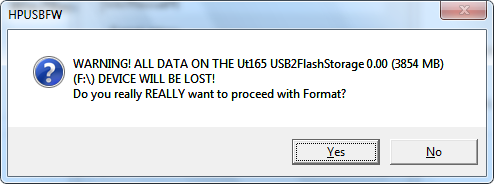
når formatet er fullført, vises en oppsummeringsskjerm som vist nedenfor:
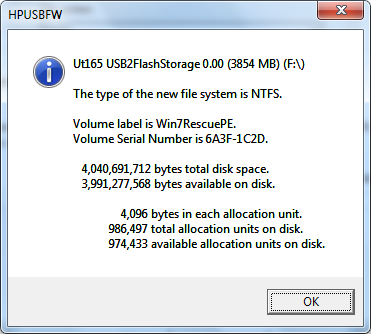
Klikk PÅ OK, Og Lukk DIALOGBOKSEN HP Format Tool for å fortsette prosessen med å sette OPP UFD.
filkopien skal nå finne sted:
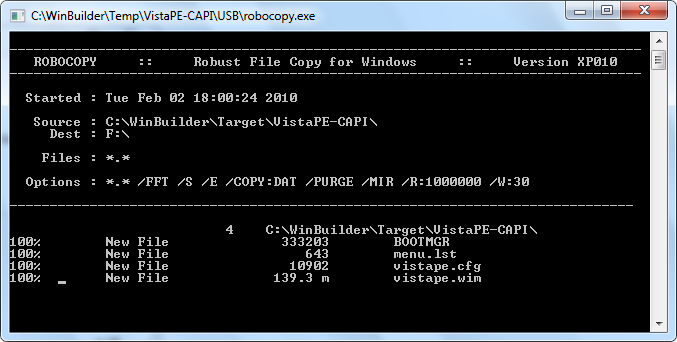
Deretter Vil Grub4DOS bli satt opp PÅ UFD. Klikk på disk-alternativknappen, og velg DERETTER UFD fra rullegardinlisten. Viktig: Vær veldig forsiktig med å velge riktig stasjon. Du bør kunne fortelle hvilken stasjon SOM ER UFD av størrelsen. Klikk Oppdater-knappen For Rullegardinlisten Del, og velg Deretter HELE disken (MBR) fra den. Sjekk Alternativet ikke søk diskett. Til Slutt klikker Du På Installer-knappen.
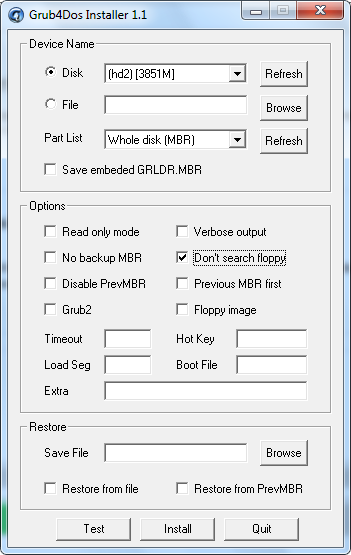
hvis alt gikk riktig, bør du se følgende suksessmelding:
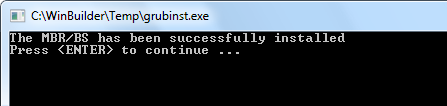
Trykk ENTER for å lukke vinduet, og klikk Deretter Avslutt for å lukke Grub4DOS Installatør.
Trykk OK på Ferdig-boksen (eller vent til tidsavbrudd). WinBuilder vil gå tilbake til hoved vistape skjermen.
UFD-enheten er nå klar til oppstart. DU må sette UFD som oppstartsenhet for å starte opp fra den. Vanligvis kan dette gjøres ved å enten gå INN I BIOS-oppsettet og endre oppstartsrekkefølgen, eller ved å velge UFD-enheten fra en meny med oppstartsenheter som kan hentes opp (på enkelte systemer) ved oppstartstid ved å trykke på en hurtigtast (F8 eller F11, for eksempel).
Vistape-Skrivebordet:
Oppstart Og initialisering Av VistaPE vil vanligvis ta flere minutter, avhengig Av systemet, hvordan oppstartsdisken ble konfigurert, og typen oppstartsenhet(CD, UFD, etc.). EN UFD vil vanligvis starte opp raskere ENN EN CD / DVD på de fleste nyere systemer.
vistape-skrivebordet vil se ut som skjermbildet nedenfor, avhengig av alternativene som er valgt I vistape-konfigurasjonen(dette eksemplet bruker Explorer-skallet). Hvis Det er inkludert, Kan PENetCfg-verktøyet (vist på skrivebordet nedenfor) brukes til å konfigurere nettverk og kart nettverksstasjoner.
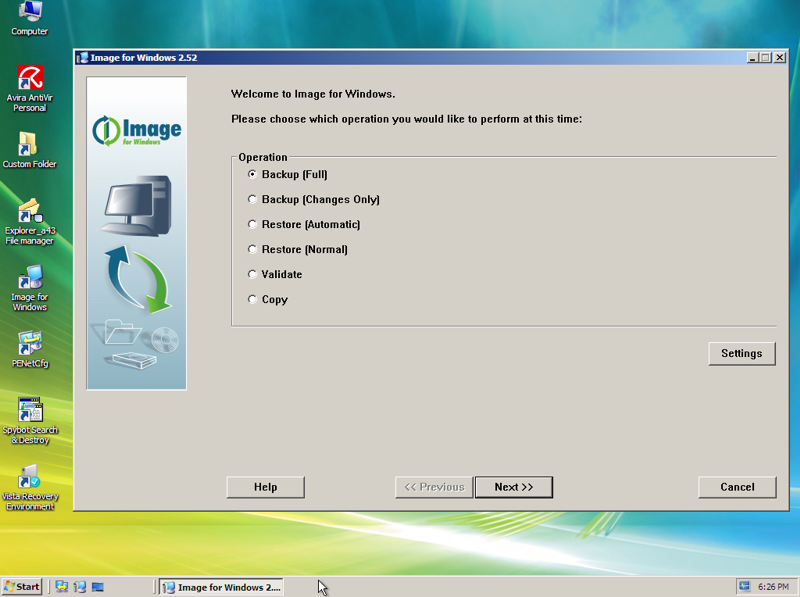
Tilleggsnotater
vistape-prosjektet ser ut til å endres ganske ofte. Som et resultat er bygg på tvers av forskjellige versjoner ikke alltid konsistente (det som fungerte riktig i en versjon, kan ikke i en annen). Hvis du lager et bygg som fungerer bra på datamaskinen, er det lurt å lagre oppsettet slik at du kan bruke det igjen senere (for eksempel for å oppdatere TIL en nyere VERSJON AV IFW).
Under vistape oppstartsprosessen, Kan VistaPE Loader programmet pause slik at du kan hoppe over den utvidede maskinvaredeteksjon og nettverksinstallasjon:

Vær oppmerksom på at hvis normal deteksjon korrekt laster de nødvendige driverne for systemet ditt, kan du trygt hoppe over dette. På noen datamaskiner kan installering/behandling av de ekstra driverne også føre til at maskinvarestøtte går tapt eller kan til og med føre til krasj (BSOD). Hvis dette skjer, bare start på nytt og hopp over det.
på tidspunktet for denne skrivingen synes Det Å være mer problematisk å bruke Windows Aik som kilde for bygningen enn Å bruke En Vista DVD (det anbefales sterkt å bruke En Vista DVD som kilde, hvis mulig). Vær oppmerksom på følgende:
- Oppstart FRA EN CD / DVD kan fungere bedre enn FRA EN UFD.
- Eksterne stasjoner (FOR EKSEMPEL EN USB-stasjon) må kanskje kobles til Før VistaPE startes. Stasjoner som er koblet etter At VistaPE har startet, kan ikke oppdages.
- STØTTE FOR USB-tastatur og / eller mus fungerer kanskje ikke riktig.
hvis du har problemer med å lage en brukbar vistape-bygning, vil du kanskje prøve En Win7RescuePE-bygning.